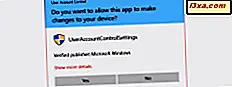Byłoby wspaniale, gdyby Microsoft wydał wersję systemu Windows, która umożliwia użytkownikom ochronę hasłem określonych folderów, które zawierają poufne dane. Jednak do tego czasu, jeśli chcesz chronić swoje foldery, musisz użyć oprogramowania stworzonego przez inne firmy. Chociaż istnieje wiele takich aplikacji, większość z nich nie jest przyjaznych w użyciu, a niektóre są podejrzane. Przeprowadziliśmy badania i przetestowaliśmy ponad 20 programów specjalizujących się w ochronie folderów, w tym pakietach zabezpieczeń, które zawierają takie narzędzia ochrony. Jeśli chcesz chronić swoje foldery za pomocą hasła, przeczytaj ten artykuł i sprawdź, które z nich są najlepszymi narzędziami do pracy:
1. LocK-A-FoLdeR (bezpłatny)
LocK-A-FoLdeR jest idealnym rozwiązaniem dla absolutnie początkujących. Używa jednego hasła głównego, ma minimalny interfejs użytkownika i nie oferuje żadnych ustawień, którymi można manipulować.
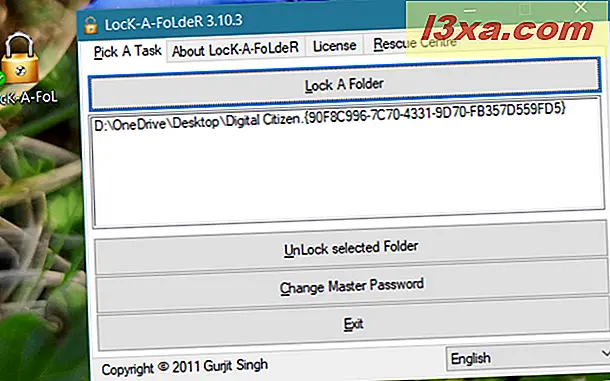
Po wybraniu folderów, które chcesz chronić, wystarczy zamknąć aplikację. Zamiast używać szyfrowania, ten program ukrywa foldery przed każdym użytkownikiem, który mógłby spróbować uzyskać do nich dostęp. Aby przywrócić dostęp do chronionych folderów, musisz ponownie otworzyć program i użyć przycisku odblokowania. Dobrą rzeczą w LocK-A-FoLdeR jest fakt, że aby zachować prywatne foldery, nie trzeba uruchamiać żadnych usług. Jest zarówno łatwy w użyciu, jak i bezpłatny.
Pobierz : LocK-A-FoLdeR.
2. Folder Guard (komercyjny)
Folder Guard jest jednym z najlepszych programów, które przetestowaliśmy. Ma wiele funkcji i wszystkie z nich działają dobrze. Możesz chronić pliki i foldery za pomocą poszczególnych haseł lub możesz je zablokować i ukryć. Interfejs wygląda dobrze; jest dobrze skonstruowany i łatwy w użyciu. Możesz przeciągać i upuszczać foldery, które chcesz chronić, lub możesz użyć widoku drzewa, aby je wybrać. Ciekawą funkcją jest to, że pozwala tworzyć filtry dla różnych rodzajów plików, aby były automatycznie chronione. Można również wybrać selektywne przypisywanie uprawnień dostępu do kont użytkowników zarejestrowanych na komputerze z systemem Windows.
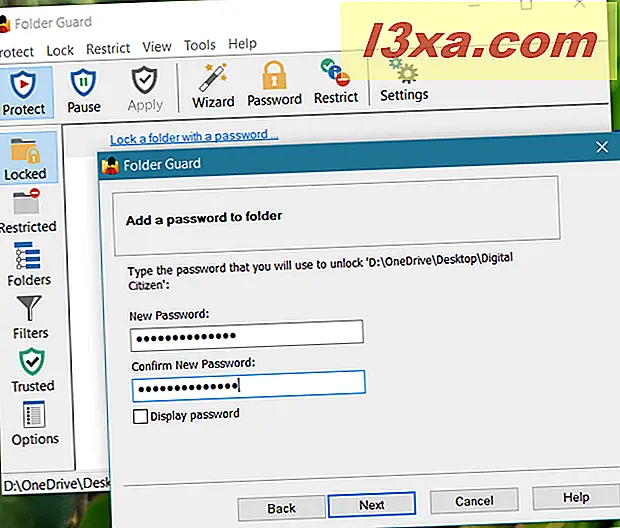
Ten program ma wersję próbną, która działa przez 30 dni. Pełna wersja kosztuje około 40 USD i daje możliwość uaktualnienia do dowolnej nowej wersji w pierwszym roku użytkowania. Można go również używać na 2 komputerach. Po pierwszym roku, jeśli chcesz uaktualnić do nowszych wersji, musisz zapłacić za nową licencję.
Pobierz: Folder Guard.
3. Folder Protector (Free & Commercial)
Ten program używa szyfrowania w celu ochrony twoich folderów. Wszystko, co musisz zrobić, to uruchomić, wybrać folder, który chcesz zablokować, wybrać hasło i nacisnąć Protect . Folder jest zaszyfrowany, a jedyną rzeczą, która pozostaje w nim jest mały plik wykonywalny, którego można użyć do odblokowania. Możesz także użyć samego programu, aby odblokować chronione foldery.
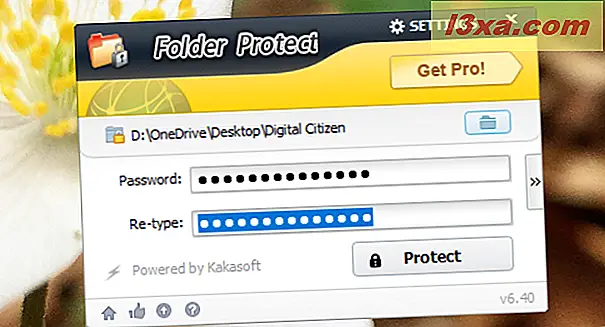
Ten program działa za darmo z kilkoma ograniczeniami. Można go ustawić tak, aby korzystał z szyfrowania 256-bitowego tylko w przypadku zakupu wersji Pro, która kosztuje 24, 95 USD.
Pobierz: Kakasoft Folder Protector.
4. Folder Lock Lite (komercyjny)
Folder Lock Lite to dobrze zorganizowany program, który pozwala chronić foldery, pliki, a nawet całe dyski. Po uruchomieniu tego programu po raz pierwszy prosi o podanie hasła głównego. To hasło jest używane dla każdego folderu i pliku, który chcesz zablokować. Następnie możesz przeciągać i upuszczać elementy, które chcesz zabezpieczyć, do interfejsu użytkownika. Wszystkie foldery wybrane do ochrony są natychmiast zablokowane i również są ukryte. Nikt nie może uzyskać do nich dostępu, jeśli nie zna głównego hasła, które ustawiłeś.
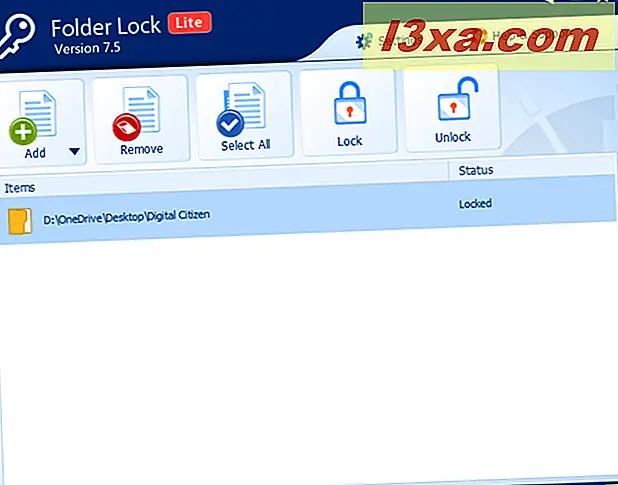
Wersja próbna umożliwia korzystanie z tego programu przez 30 dni. Jeśli chcesz dalej z niego korzystać, musisz go kupić za około 25 USD.
Pobierz: Folder Lock Lite.
5. Folder chroniony (komercyjny)
Ten program jest łatwy w użyciu i ma ładny i przejrzysty interfejs użytkownika. Używa jednego głównego hasła dla wszystkich folderów, które wybrałeś do ochrony. Aby dodać foldery, które chcesz zabezpieczyć, użyj przycisku Dodaj, a następnie wybierz je. Możesz także przeciągnąć i upuścić te foldery do interfejsu użytkownika aplikacji.
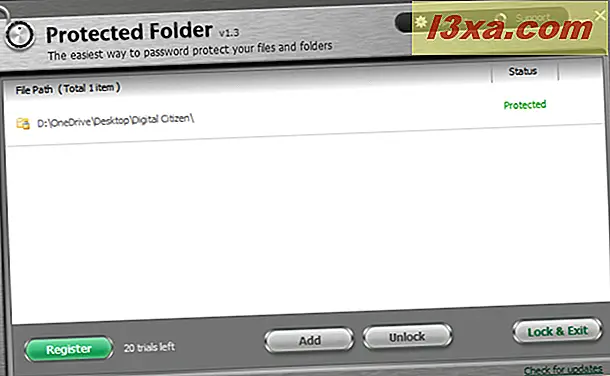
Folder chroniony oferuje kilka opcji dostosowywania, w tym sposób, w jaki ma on odmawiać dostępu do chronionych folderów użytkownikom, którzy nie mają głównego hasła. Inną rzeczą, o której warto wspomnieć, jest to, że nie można odinstalować tego programu bez uprzedniego podania hasła głównego. Po odinstalowaniu wszystkie zablokowane foldery są automatycznie odblokowywane, co eliminuje ryzyko utraty danych.
Możesz uruchomić i używać tego programu za darmo, 20 razy bez żadnych ograniczeń. Potem, jeśli chcesz nadal z niego korzystać, musisz zapłacić około 20 USD rocznie.
Pobierz: chroniony folder.
6. Bitdefender Total Security (komercyjny)
Bitdefender jest jedną z najbardziej renomowanych firm antywirusowych na świecie. Ich najbardziej bogaty w funkcje produkt bezpieczeństwa nosi nazwę Bitdefender Total Security, a jedną z rzeczy, które zapewnia oprócz antymalware i ochrony zapory ogniowej, jest narzędzie do szyfrowania folderów i plików.
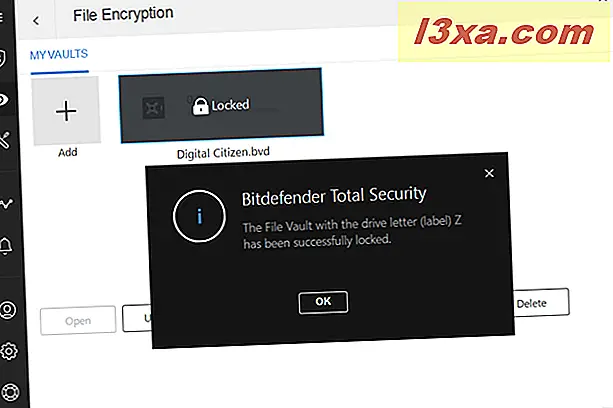
Bitdefender Total Security zawiera Bitdefender File Vault, narzędzie, które pozwala tworzyć prywatne przechowalnie na twoim komputerze Windows. Skarbce to bezpieczne miejsca, w których możesz zachować poufne pliki i foldery z dala od wścibskich oczu. Wszystkie są zaszyfrowane i można uzyskać do nich dostęp tylko po wprowadzeniu hasła, które ustawiłeś. Po utworzeniu skarbca, wszystko co musisz zrobić, aby dodać foldery lub pliki do niego, kliknij je prawym przyciskiem myszy, wybierz podmenu Bitdefender i wybierz żądaną akcję z listy opcji wymiany plików Bitdefender .
Przechowalnia plików Bitdefender jest jednym z najlepszych narzędzi ochrony folderów, z których korzystaliśmy, ale niestety można go używać tylko w przypadku zakupu subskrypcji Bitdefender Total Security .
Pobierz: Bitdefender Total Security.
7. ESET Smart Security Premium (komercyjny)
ESET Smart Security Premium to najlepszy produkt bezpieczeństwa opracowany przez firmę ESET. ESET Smart Security Premium to solidny pakiet zabezpieczeń z wieloma funkcjami, który obejmuje również narzędzie do ochrony plików i folderów. Nazywa się to Bezpieczne Dane i pozwala tworzyć zaszyfrowane wirtualne dyski, które można odblokować tylko poprzez podanie haseł, które dla nich ustawiłeś.
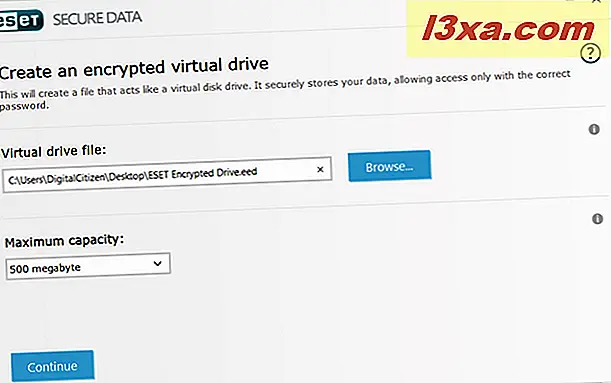
Nie ma ograniczenia liczby zaszyfrowanych dysków, które można utworzyć na komputerze z systemem Windows. Jedynym realnym ograniczeniem jest przestrzeń dyskowa na komputerze z systemem Windows.
Podobnie jak inne pakiety Premium, program ESET Smart Security może być używany tylko na zasadzie subskrypcji, co obejmuje narzędzie Secure Data .
Pobierz: ESET Smart Security.
8. Kaspersky Total Security (komercyjny)
Chociaż rok 2018 nie był dobrym rokiem dla firmy Kaspersky, ich produkty wciąż należą do najlepszych na rynku. Ich najwyższej klasy rozwiązanie bezpieczeństwa dla komputerów z systemem Windows nosi nazwę Kaspersky Total Security, a jeśli go kupisz, uzyskasz dostęp do doskonałego narzędzia o nazwie Szyfrowanie danych, które może szyfrować i chronić twoje foldery hasłem.
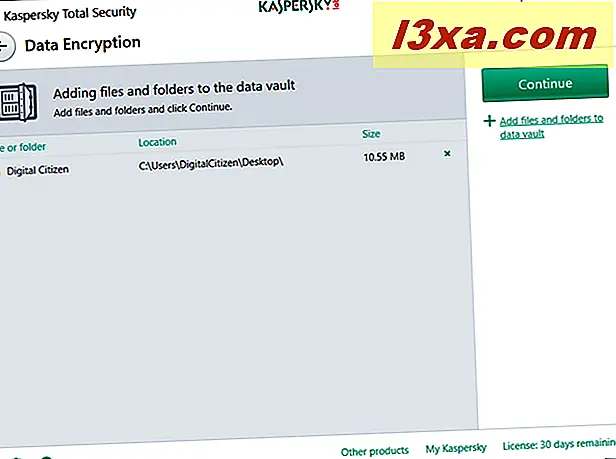
Podobnie jak większość firm antywirusowych decyduje się na budowę tej funkcji, narzędzie do szyfrowania danych firmy Kaspersky Lab umożliwia tworzenie skarbca danych, w którym można następnie umieścić pliki i foldery, które mają być chronione. Gdy to zrobisz, dane w skarbcu nie będą już dostępne dla osób, które nie znają Twojego hasła.
Jeśli chcesz mieć możliwość korzystania z narzędzia Data Encryption od Kaspersky, musisz wykupić subskrypcję dla Kaspersky Total Security .
Pobierz: Kaspersky Total Security.
Czego nauczyliśmy się podczas naszych testów - Musi przeczytać!
Jedną z rzeczy, których nauczyliśmy się podczas naszych testów jest to, że nie powinieneś instalować więcej niż jednego programu tego typu. Napotkaliśmy problemy z programami blokującymi się nawzajem i nie mogącymi uzyskać dostępu do folderów chronionych przez jeden program po zainstalowaniu innego. Odkryliśmy także, że większość aplikacji tego typu nie odblokowuje folderów, które chroniły podczas odinstalowywania. Dlatego możesz utracić dostęp do swoich danych. Aplikacje, które zaleciliśmy w tej rundzie, dobrze obsługują proces dezinstalacji i nie pozostawiają Cię z zablokowanymi i ukrytymi folderami.
Ponadto, jeśli chcesz, aby twoje foldery i pliki były tak bezpieczne, jak to możliwe, uważamy, że narzędzia do szyfrowania zawarte w wymienionych powyżej pakietach zabezpieczeń są najlepszym wyborem. Na koniec, jeśli znasz inne przydatne aplikacje do ochrony folderów za pomocą haseł, nie wahaj się ich udostępnić w sekcji komentarzy poniżej.